Bạn đang xem bài viết Hướng dẫn 3 cách chụp ảnh màn hình trên MacBook cực dễ dàng tại Thcslytutrongst.edu.vn bạn có thể truy cập nhanh thông tin cần thiết tại phần mục lục bài viết phía dưới.
Chụp ảnh màn hình MacBook là một thao tác khá đơn giản nhưng không phải ai mới dùng sản phẩm cũng biết. Ngay bây giờ, Thcslytutrongst.edu.vn sẽ hướng dẫn bạn 3 cách chụp ảnh màn hình trên MacBook đơn giản và nhanh nhất.
Chụp màn hình MacBook trong phạm vi lựa chọn
Bước 1: Nhấn tổ hợp phím Command + Shift + 4, một ký hiệu hình dấu + sẽ xuất hiện thay cho con trỏ chuột
Bước 2: Quét ký hiệu này theo phạm vi cần chụp màn hình. Bức ảnh sẽ được lưu và hiển thị lên mục Desktop (màn hình chính) của MacBook.
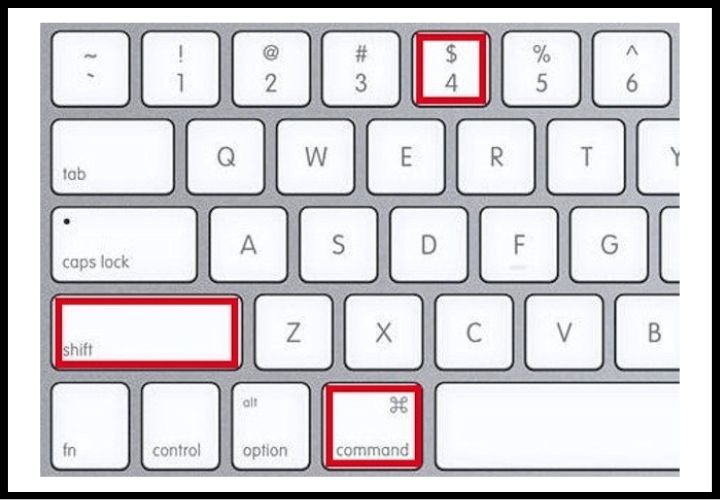
Chụp toàn màn hình MacBook
Nhấn tổ hợp phím Command + Shift + 3, rồi buông ra dùng để chụp nguyên màn hình máy tính ngay lập tức mà không cần phải chọn khung màn hình cần chụp.
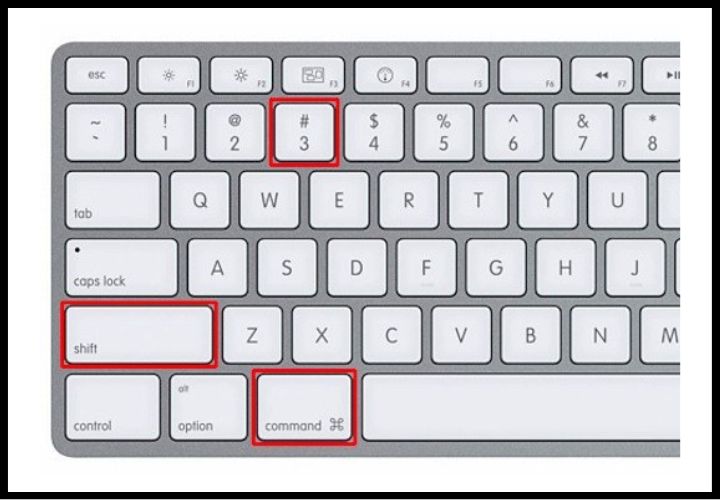
Màn hình máy tính giảm giá cực ưu đãi
Chụp màn hình cửa sổ trình duyệt, ứng dụng trên MacBook
Bước 1: Nhấn tổ hợp phím Command + Shift + 4 +Spacebar (thanh dài), biểu tượng con chuột sẽ biến thành hình máy Camera.
Bước 2: Di chuyển đến một cửa sổ duyệt web, màn hình chính hoặc trong một ứng dụng. Khi đó phần được chọn sẽ nổi lên màu xanh và bạn có thể nhấn vào cửa sổ đó để chụp lại ảnh chỉ riêng của cửa sổ đó mà thôi.
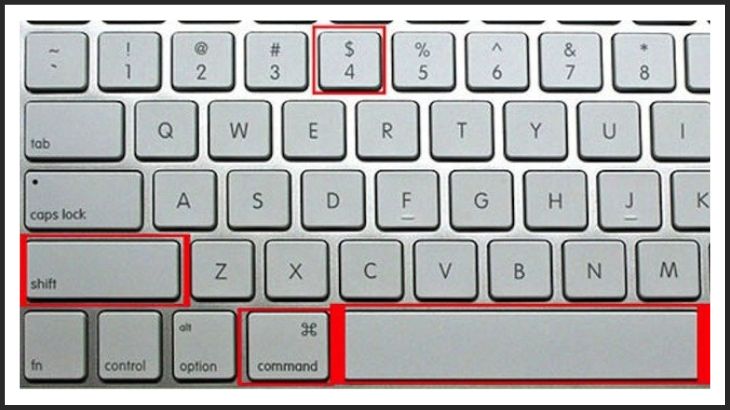
Như vậy Thcslytutrongst.edu.vn đã hướng dẫn bạn cách chụp màn hình máy tính MacOS đơn giản và nhanh nhất. Còn bổ sung hoặc góp ý bạn để lại bình luận bên dưới nhé!
Cảm ơn bạn đã xem bài viết Hướng dẫn 3 cách chụp ảnh màn hình trên MacBook cực dễ dàng tại Thcslytutrongst.edu.vn bạn có thể bình luận, xem thêm các bài viết liên quan ở phía dưới và mong rằng sẽ giúp ích cho bạn những thông tin thú vị.
